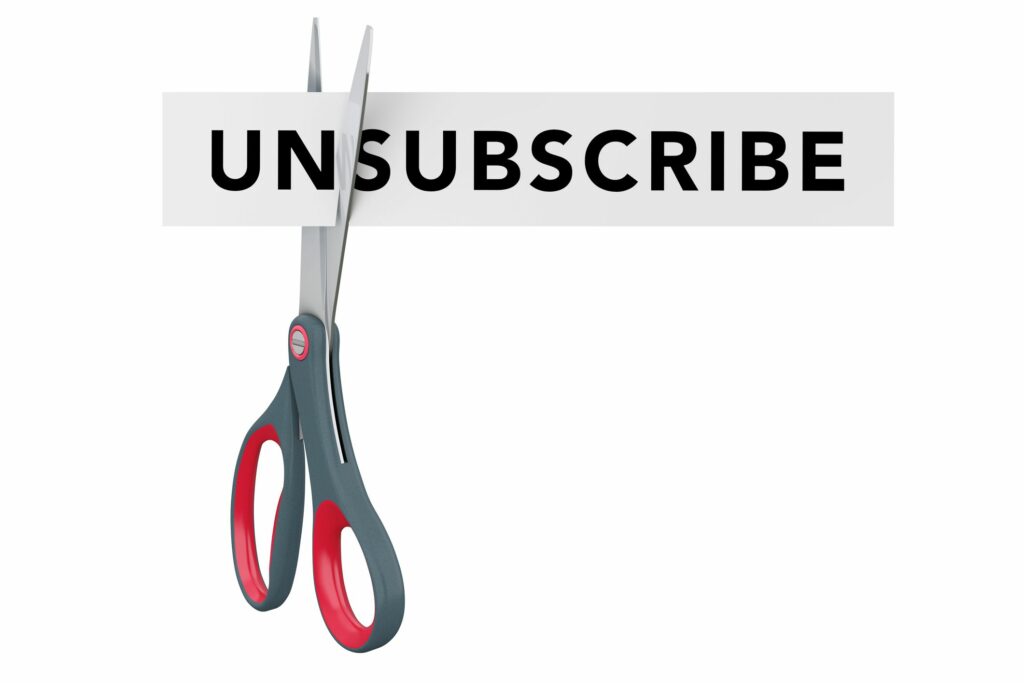
E -postlistor är ett bra sätt att hålla dig uppdaterad om dina favoritpersoner, platser, ämnen och andra saker. Men ibland försvinner intresset för en e -postlista. När du inte längre vill ta emot e -post från en e -postlista kan du avsluta prenumerationen. Men det är inte alltid så enkelt som det låter. Vi visar dig hur du gör.
Hur man stoppar oönskade e -postmeddelanden
Det finns många sätt att avsluta prenumerationen på e -postlistor och förhindra att oönskade e -postmeddelanden visas i din inkorg. Vilken metod du väljer beror på typen av e -postlista och dina preferenser.
- Välj länken Avsluta prenumeration i e -postmeddelandet. Detta kan vara den enklaste metoden. När du har klickat på avregistreringslänken tas du automatiskt bort från e -postlistan.
- Markera ett mejl från e -postlistan som skräppost. Detta innebär att du ställer in regler i ditt e -postprogram för att blockera meddelanden som kommer från en specifik e -postadress.
- Använd en prenumerationstjänst. När du vill hantera dina e -postlistor på ett ställe, hitta en avanmälningstjänst som listar dem alla.
- Använd en e -postapp för avanmälan. Om du får tillgång till din e -post från en mobil enhet finns det flera appar för Android, iOS och Outlook som automatiskt avregistrerar dig från e -postlistor.
Välj länken Avsluta prenumeration i e -postmeddelandet
När du bläddrar igenom e -postmeddelandena i din inkorg kan du märka en från en e -postlista som du inte längre tycker är intressant. E -postlistor krävs för att tillhandahålla kontaktinformation i e -postmeddelandet, och många erbjuder en avanmälningslänk. Använd den här länken för att snabbt ta bort ditt namn från e -postlistan.
-
Öppna din e -postapp och välj ett e -postmeddelande från e -postlistan du vill avsluta prenumerationen på.
-
Bläddra till botten av e -postmeddelandet och välj Säga upp länk.
-
En webbsida bör öppnas i din standardwebbläsare och visa ett meddelande som säger att du har avslutat prenumerationen på e -postlistan.
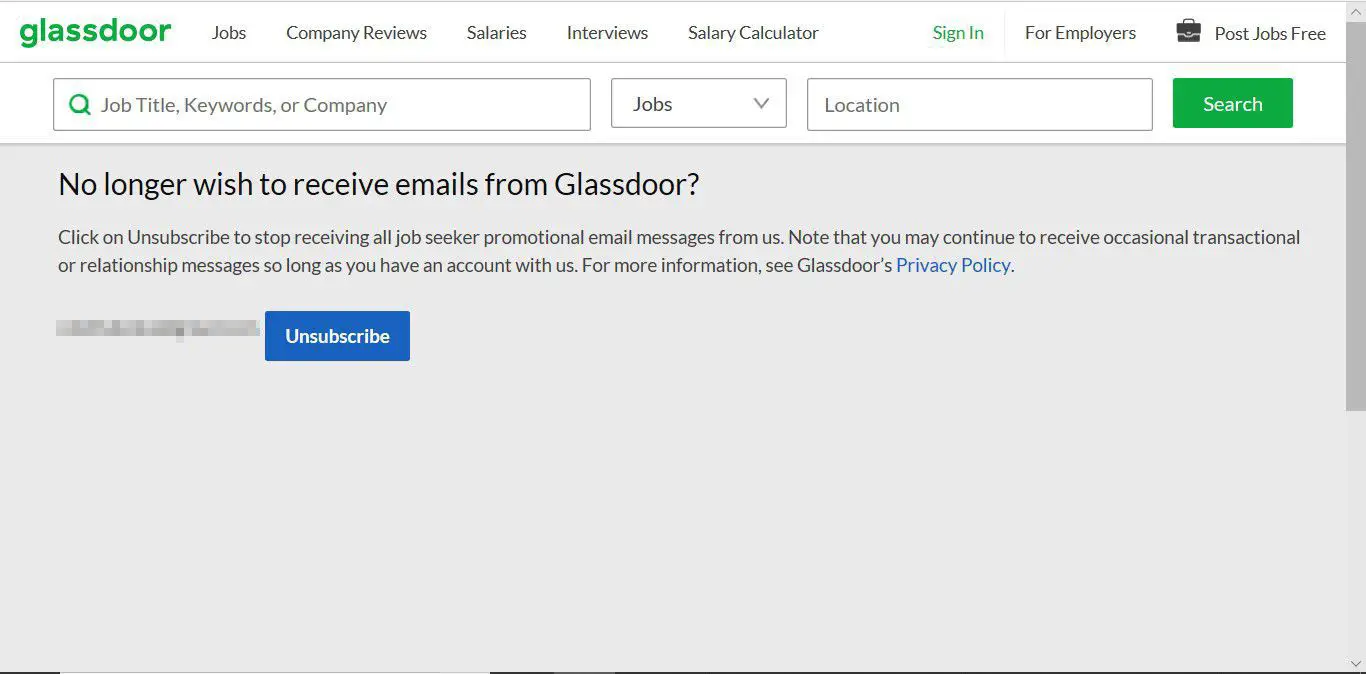
-
Välj om du uppmanas Säga upp för att bekräfta att du inte längre vill ta emot mejl från e -postlistan.
-
Alternativt, om du använder Gmail, ger den en länk för att avsluta prenumerationen i rubriken på e -postmeddelanden från e -postlistor. Du kan också hitta denna Avsluta -länk i Outlook Online.
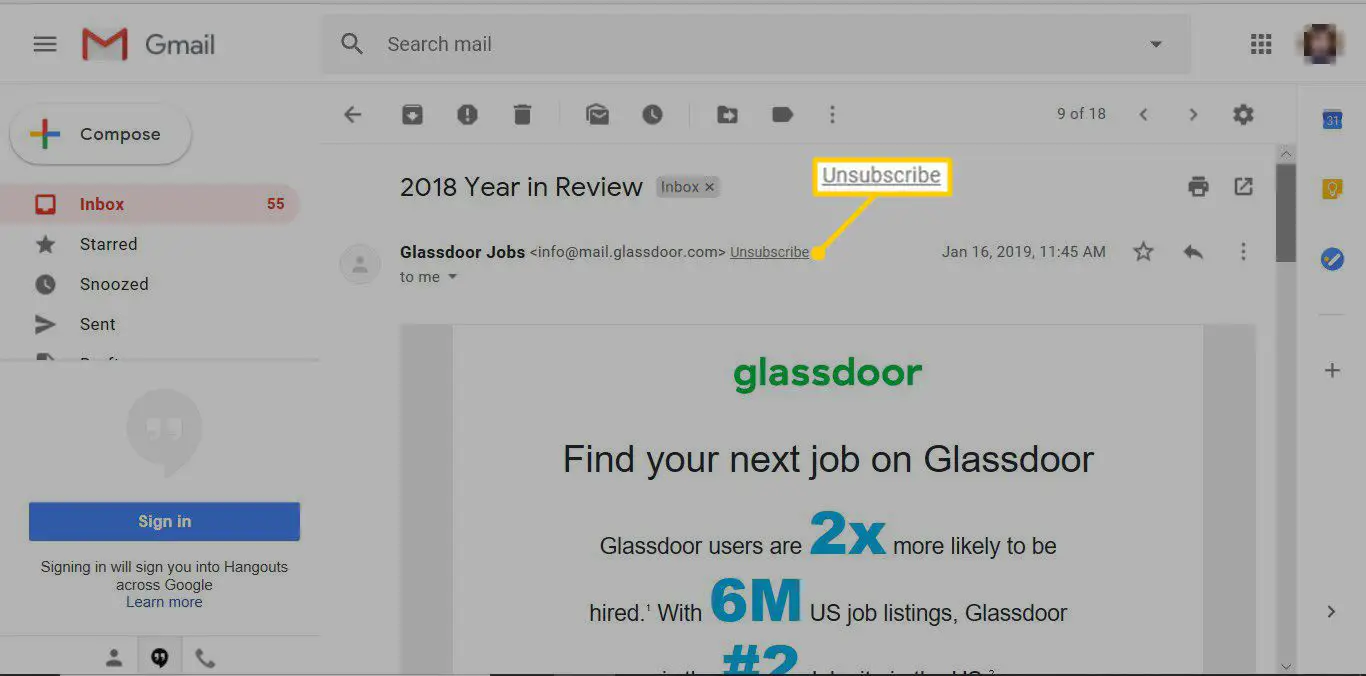
-
Välj Säga upp länk.
-
Du bör se en dialogruta för bekräftelse. Välj Säga upp för att bekräfta att du vill bli borttagen från e -postlistan.
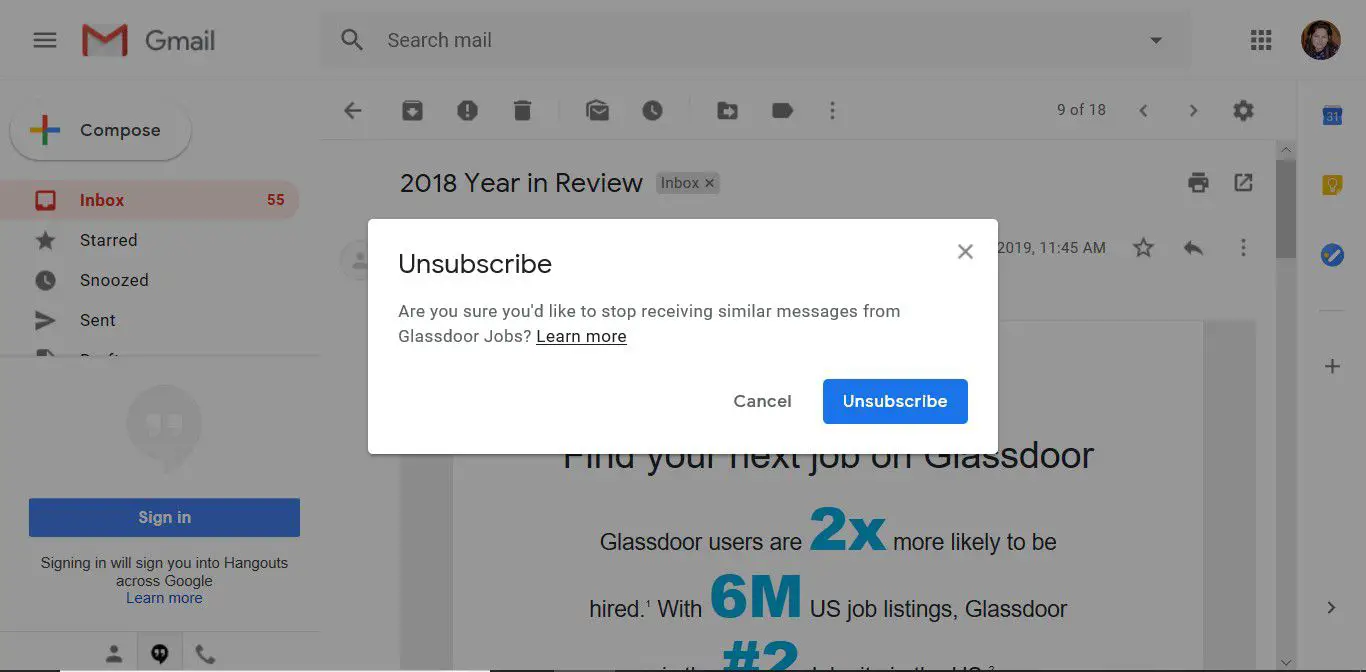
-
Du har nu avregistrerat dig från e -postlistan. Gmail bör flytta det valda meddelandet till mappen Spam eller Deleted Items.
Markera ett e -postmeddelande från e -postlistan som skräppost
Om avanmälan från e -postlistan inte håller alla e -postmeddelanden utanför inkorgen kan du blockera den e -postadressen.
-
Välj ett e -postmeddelande från e -postlistan.
-
Om du använder Gmail väljer du Anmäl skräppost ikon. Det ser ut som ett utropstecken inuti en sexkant. Eller så kan du använda alternativet Rapportera skräppost i Mer meny. I Outlook Online väljer du Skräp > Blockera. I Outlook 2019, gå till Hem och välj Skräp > Blockera Avsändare.
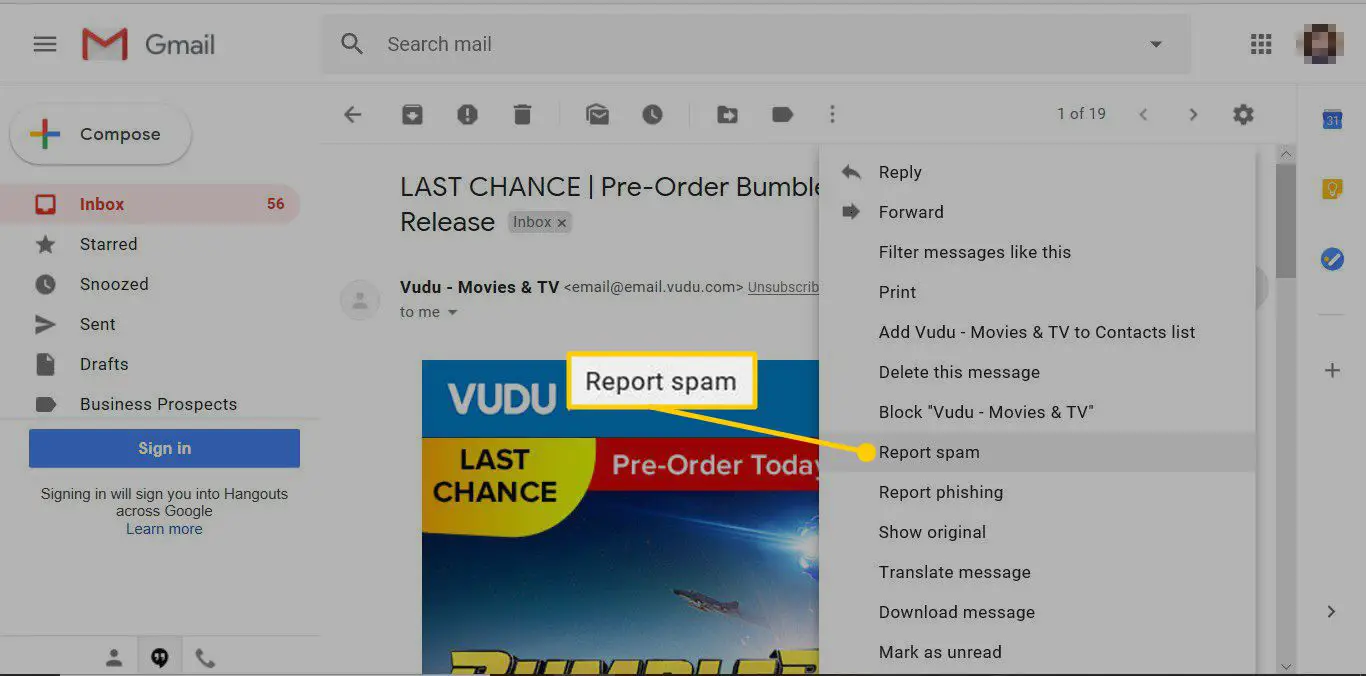
I Outlook Online väljer du Sopa för att radera meddelanden från avsändaren som finns i din inkorg tillsammans med meddelanden som du får i framtiden.
-
Dessa e -postmeddelanden är markerade som skräppost och skickas till mappen Skräp eller borttagna objekt.
Använd en avbokningstjänst
Om du prenumererar på flera e -postlistor och vill rensa inkorgen på en gång, använd en avbokningstjänst. Det finns flera webbplatser där du kan komma åt alla dina e -postlistor på ett ställe och avregistrera dig från de du inte längre vill ha. Dessa tjänster söker i din inkorg för att hitta meddelanden med en avbokningslänk. För att kunna använda dem måste du ge dem åtkomst till din inkorg. En populär avbokningstjänst kallas, lämpligt nog, Avanmälan. För att komma igång, registrera dig på avregistreringswebbplatsen. Därefter läggs en avbokningsmapp till din inkorg. Avanmälan fungerar med Outlook, Yahoo, AOL och de flesta IMAP -aktiverade brevlådor, men den avbröt tjänsten för Gmail den 31 mars 2019 på grund av ändringar i Gmails användarvillkor. När ett oönskat e -postmeddelande levereras till din inkorg drar du det till mappen Avsluta prenumeration. Avsändaren meddelas automatiskt att du inte längre vill ta emot meddelanden. E -postmeddelanden från dessa avsändare blockeras från din inkorg och lagras i mappen Avsluta prenumeration tills du avregistrerar dig från e -postlistan.
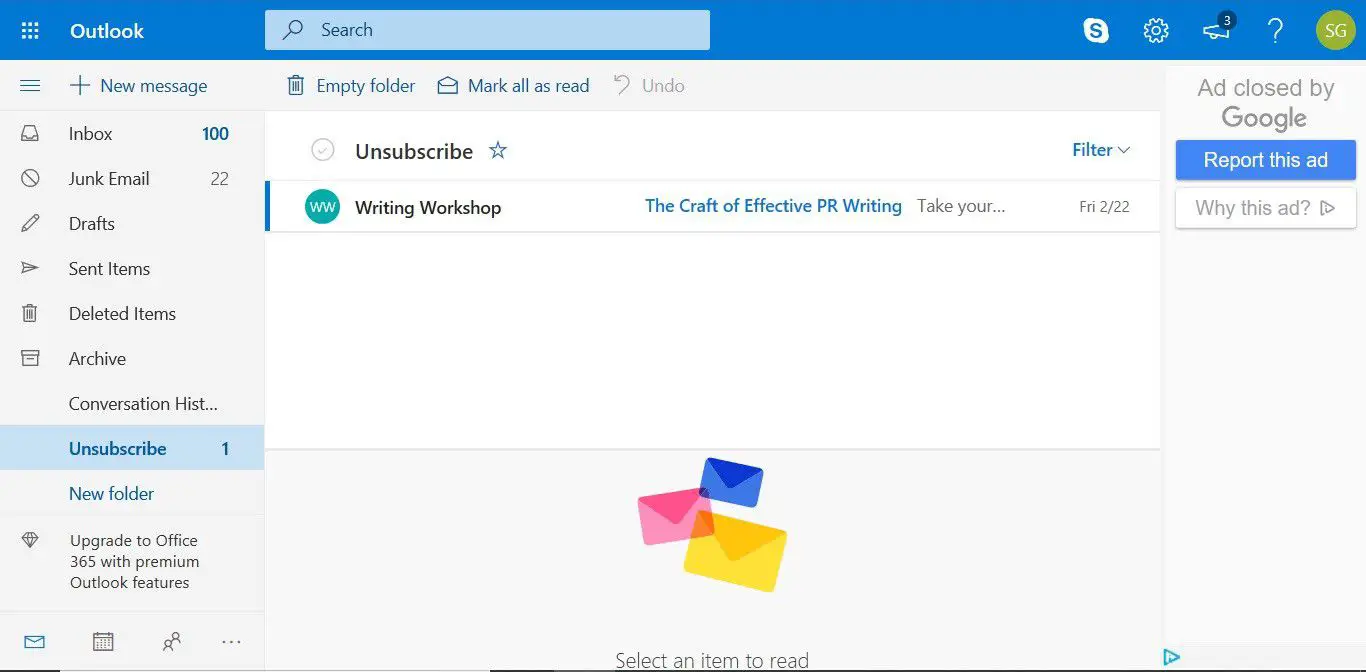
Använd en avboknings -e -postapp
Om du får tillgång till din e -post från en mobil enhet kan du använda en app för att ta bort din e -postadress från e -postlistor. Unroll.Me är en populär som listar alla dina prenumerationsmeddelanden och tillhandahåller ett enda klick för att avsluta prenumerationen på dem. Det är också ett sätt för dig att gruppera dina favorit e -postabonnemang i en sammanfattning för enklare läsning. Unroll.Me har appar för Android och iOS. Det har också en gratis avbokningstjänst online. Logga in med ditt Google-, Yahoo-, Outlook- eller AOL -konto och appen listar e -postmeddelanden som du har fått från e -postlistor. Välj bara de du vill avsluta prenumerationen på.